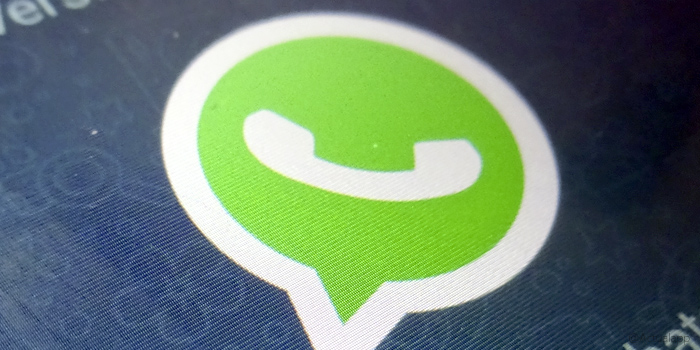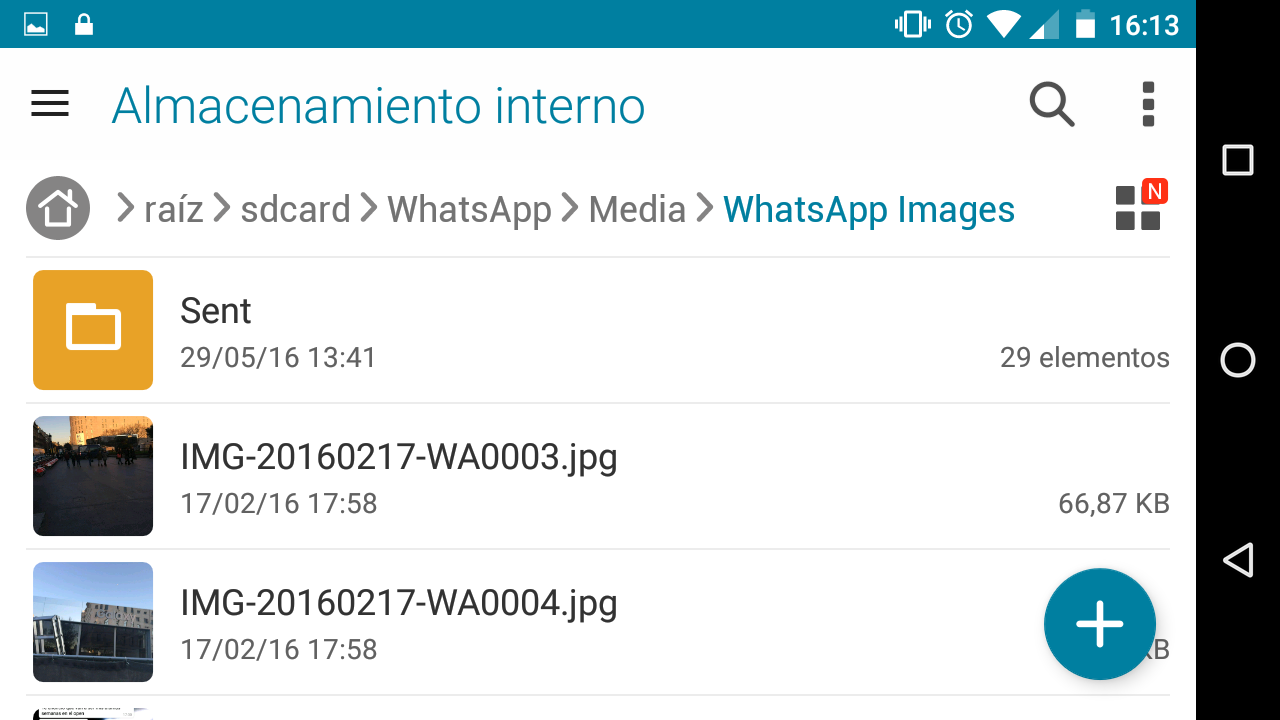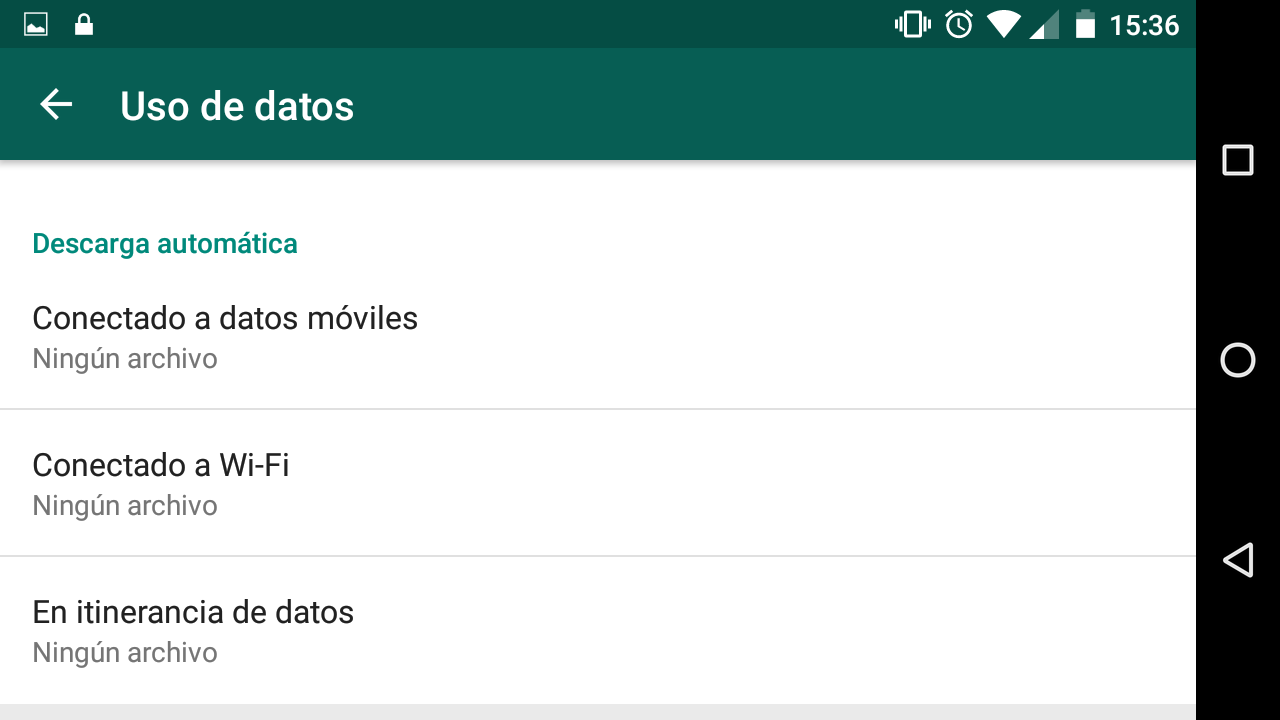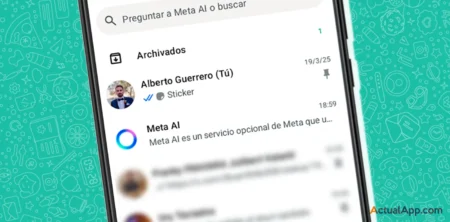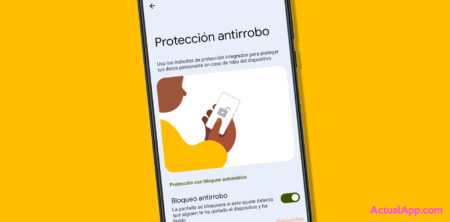Contra más utilizamos WhatsApp, más archivos acumula nuestro smartphone. Que si un vídeo muy divertido que nos pasan, o el típico meme súper gracioso que nos vamos reenviando unos a otros, y por si fuera poco, la reciente compatibilidad con los archivos de texto. Todo esto ocupa espacio en nuestro smartphone y es fuente de esa cuestión que nos solemos preguntar cuando comienza a faltar almacenamiento: Si no tengo tantas cosas, ¿por qué me falta espacio en el móvil? Y es que la popular app de mensajería se toma algunas licencias para mejorar la experiencia de usuario, pero que perjudican en la memoria interna del teléfono; un hecho que muchos usuarios no tienen en cuenta cuando comparten contenidos multimedia a través de la plataforma. Por eso os vamos a enseñar a liberar el espacio que ocupa WhatsApp en dispositivos Android.
Explorando en las carpetas de Android para liberar el espacio que ocupa WhatsApp
Primeramente, cabe destacar que para liberar el espacio que ocupa WhatsApp hay que entender que la app almacena tanto lo que recibimos como lo que enviamos. Aquellas fotos y vídeos que vamos recibiendo las encontraremos en la galería sin mayor problema, por lo que los podemos borrar desde ahí; también podemos hacerlo desde el propio WhatsApp: si seleccionamos el mensaje que contiene la foto (pulsación larga) y le damos al icono de la papelera, además de eliminar el mensaje del chat también nos dará la opción de borrar permanentemente el archivo de nuestro móvil.
Sin embargo, uno de los métodos más factibles es navegar hasta las capetas internas de WhatsApp mediante un explorador de archivos. En el Google Play hay una buena cantidad de este tipo de apps; nosotros nos decantaremos por “File Manager” de ASUS (enlace al final del artículo).
Con la app instalada, realizamos los siguientes pasos:
- Tocamos sobre donde dice “Almacenamiento interno”.
- Encontramos la carpeta “WhatsApp” y accedemos.
- Entramos en “Media”.
- Veremos varias carpetas, accedemos a “WhatsApp Images” mismo.
Una vez dentro de la carpeta, veremos todas las imágenes que nos han enviado por WhatsApp y que podemos encontrar en la galería; no obstante, aquí lo interesante es la carpeta “Sent” ya que ésta es la que incluye las fotos que nosotros hemos enviado, inaccesibles desde cualquier otro sitio. En las otras carpetas que hemos visto antes junto a “WhatsApp Images”, como “WhatsApp Audio”, “WhatsApp Documents” y “WhatsApp Video” también hay carpetas “Sent” con los correspondientes archivos multimedia enviados. Así, puedes proceder a eliminarlos o pasarlos a tu ordenador para quitarte todos esos archivos de encima.
Especial atención a la carpeta “WhatsApp Voice Notes”, donde se hallan todas las notas de voz reproducidas; también ocupan espacio, por lo que te puedes deshacer de ellas. Conviene ir realizando este proceso de vez en cuando para no acumular toda esta marabunta de archivos en nuestro smartphone.
Deshabilitar la descarga automática en WhatsApp
Precisamente para evitar que el móvil se nos llene de archivos multimedia descontroladamente, podemos deshabilitar la descarga automática de éstos cuando nos los envíen en los chats, y así decidir en el momento si queremos descargarlos o no. Para ello entramos en WhatsApp y:
- Vamos a Ajustes. (icono de tres puntos verticales).
- Entramos en Uso de datos.
- En la sección “Descarga automática” establecemos:
- Conectado a datos móviles: ningún archivo.
- Conectado a Wi-Fi: ningún archivo.
- Conectado a itinerancia de datos: ningún archivo.
¡Esperamos que con estos consejos hayáis podido liberar el espacio que ocupa WhatsApp en vuestros terminales!